Linux社群曾有人覺得Arch Linux手動安裝過程太漫長,便做了圖形化安裝器「Arch Install GUI」,只不過那非官方認可的專案。
目前Arch Linux官方收錄進安裝ISO的為純文字介面執行的「archinstall script」指令稿,以Python寫成。

這個指令稿會指引你安裝Arch,並自動裝桌面環境和顯示卡驅動套件,減少打指令的次數,裝好後就能進桌面。跟手動裝Arch Linux比起來,大約能節省半小時。
對老手來說,archinstall提供了一個方便部署系統的工具,能快速做出可用的Arch Linux系統。你還可以把安裝過程使用的設定檔存起來,上傳至個人Github儲存庫之類的網站,在日後重複利用。
arhcinstall的詳細說明文件請看python-archinstall Documentation
那麼我們就馬上來試試吧,用archinstall安裝一個中文化,使用KDE Plasma當桌面的Arch Linux系統。
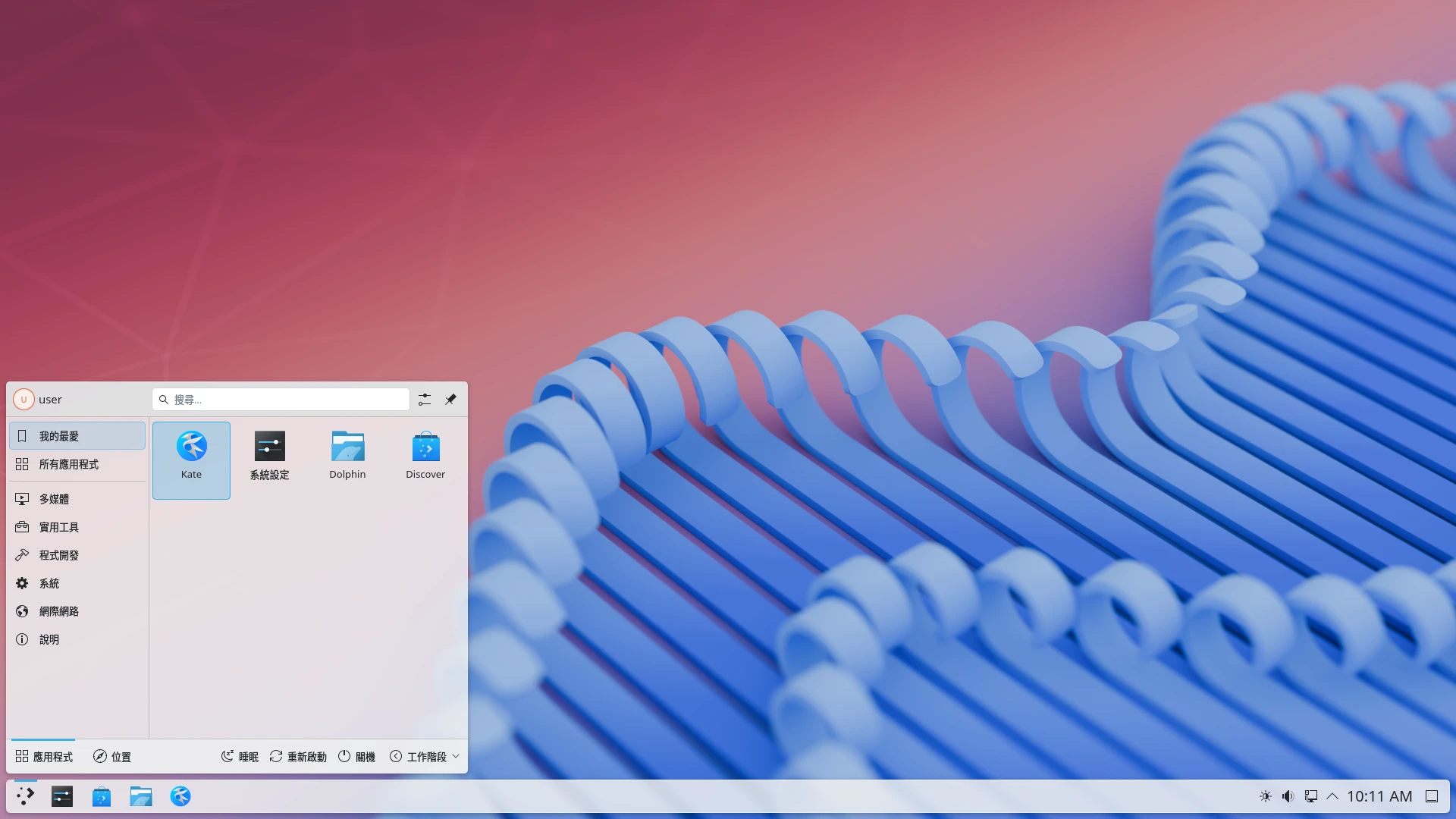
1. 製作Arch Linux安裝碟#
安裝Arch Linux前務必確認電腦主機板是否支援Linux。
至Arch Linux官網,找到臺灣的鏡像站。
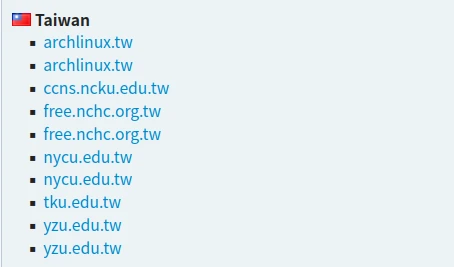
下載Arch Linux的ISO。
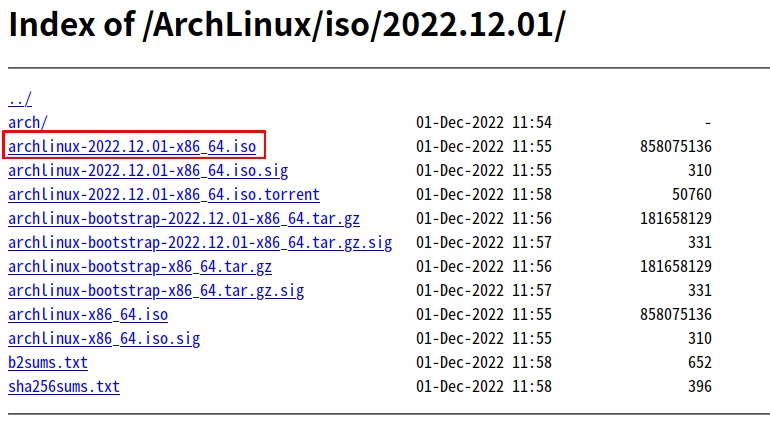
安裝balenaEtcher,插入隨身碟,按照螢幕指示製作開機隨身碟。隨身碟的資料會被清空。
2. 使用archinstall安裝系統#
安裝時請使用有線網路。電腦以UEFI模式從安裝碟開機。
開機進入Arch Linux終端機後,輸入
archinstall啟動指令稿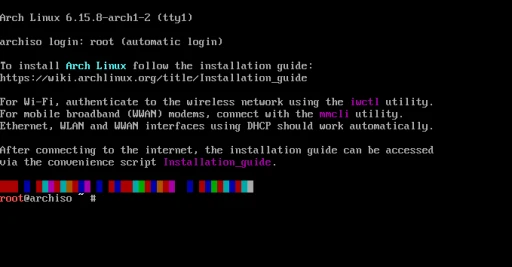
接著會看到此畫面,用鍵盤上下鍵移動,按Enter進入個別選項設定或是確認,按Esc返回上一頁。
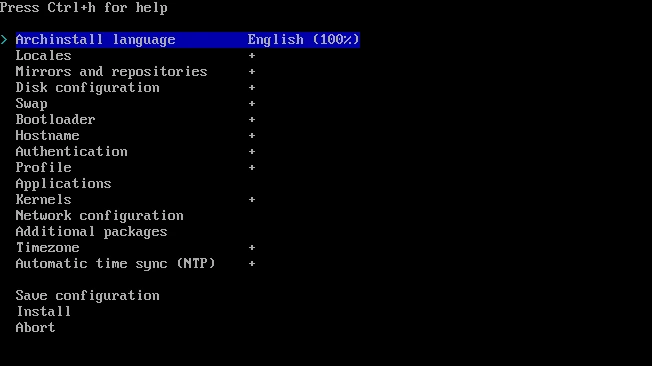
目前archinstall(版本29)要做以下事情:
Archinstall language#
安裝器的語言,維持預設英文就好。
Locales#
Keyboard layout,鍵盤設定,大部分鍵盤維持us就行。
Locale Language,設定為正體中文(zh_TW.UTF-8)
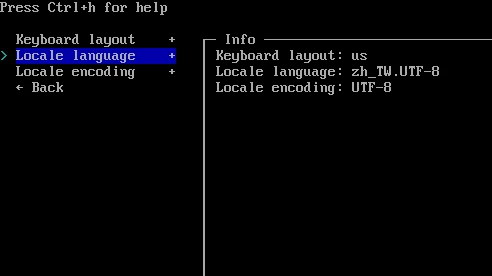
Locale encoding,維持UTF-8編碼。
Mirror Regions#
切換映射站點,加快套件下載速度。
進入後用空白鍵,選取Taiwan國內的套件庫網址。
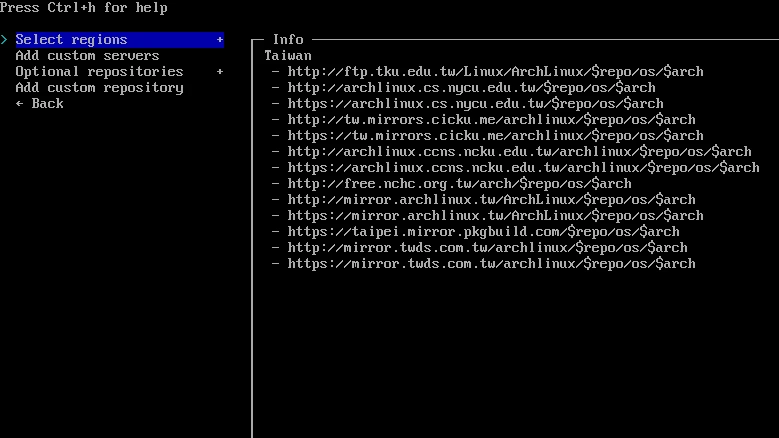
Disk Configuration#
進入Partitioning,選Use a best-effort (default partition layout)
預設分割方法是512MB的給EFI分區,剩下空間都給根目錄。
選取要安裝系統的硬碟,自行從容量判斷。
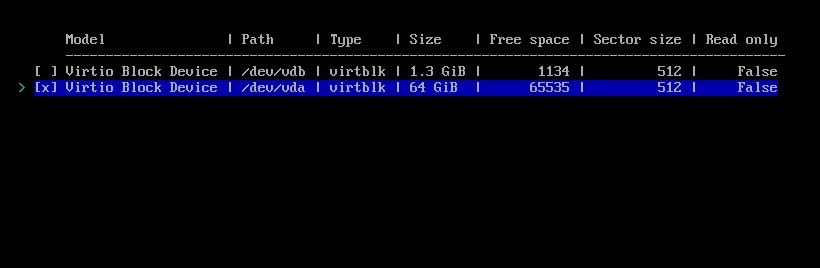
檔案系統建議選BTRFS或EXT4
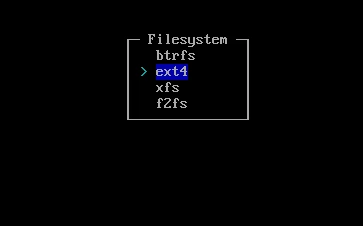
我個人選擇不把/home獨立切一個分區。
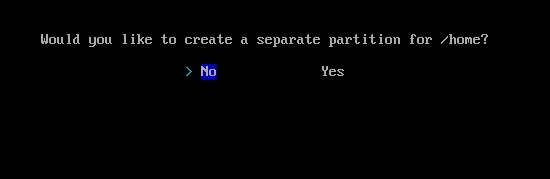
SWAP#
RAM不足時拿硬碟分區來緩衝之用,維持預設讓其自動建立。
啟用Swap on zram可以進一步增加RAM。
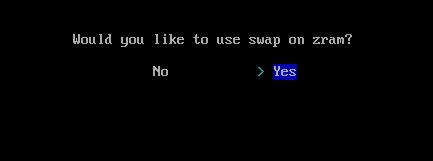
Bootloader#
archinstall指令稿的開機引導程式預設是使用Systemd-boot,此引導程式彈性不高,所以我會改回傳統的GRUB。
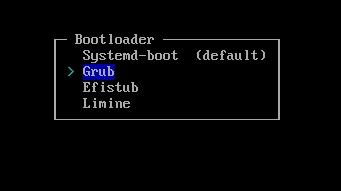
Hostname#
電腦名稱,可維持預設。
Authentication#
進入Root password,設定Root密碼,建議六位數以上。
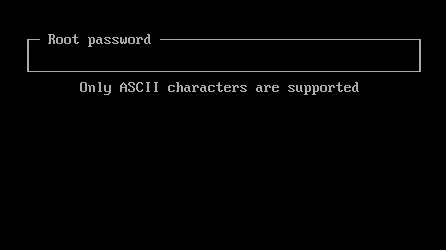
進入User account,建立一般使用者。
選取Add a user,輸入新使用者的名稱,建議小寫字母,例如新增名叫user的一般使用者,再設定密碼
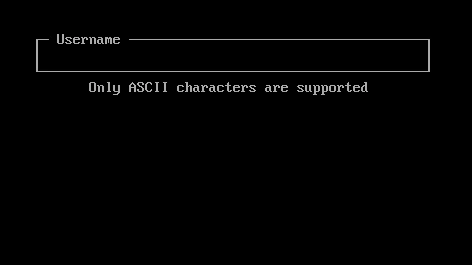
接著選取yes賦予其使用sudo的權限。
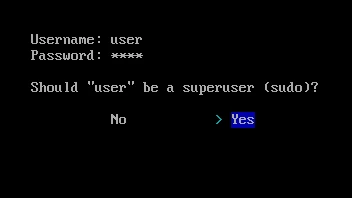
選取Confirm and exit
Profile#
這裡可選取要將Arch安裝為桌面電腦,還是伺服器的設定檔。
進入Type,選取Desktop。桌面環境看個人選擇,我比較喜歡功能豐富的KDE Plasma。
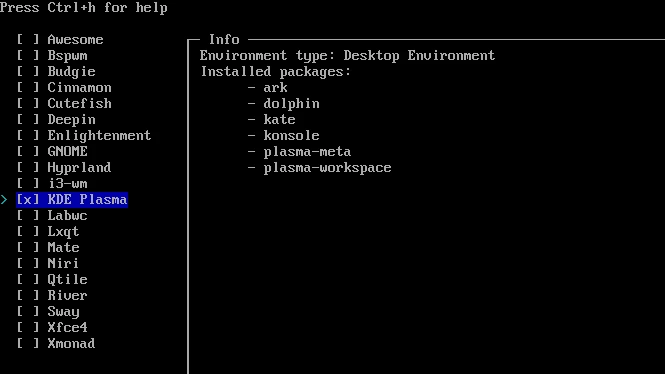
接著進入Graphics driver,按照顯示卡品牌安裝驅動。Nvidia顯示卡用戶根據代數選取專有驅動,RTX 20系列以前的舊卡選Nvidia (proprietary),更新的顯示卡則是選Nvidia (open kernel module)
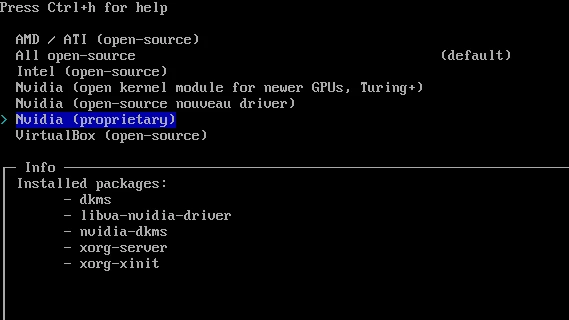
最後是Greeter,也就是開機後顯示的登入畫面,應該會自動根據你選擇的桌面環境設定好,例如KDE Plasma就是配SDDM。
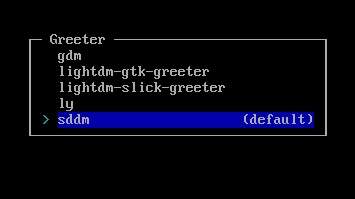
Applicatons#
進入Bluetooth,啟用藍牙服務。
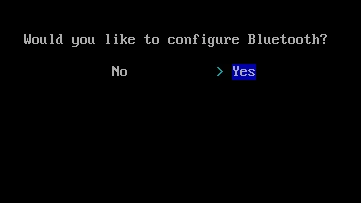
進入Audio,設定音訊系統,未來是Wayland的時代,因此選Pipewire要好。

Kernels#
要安裝的核心變種,維持預設的linux。除非你需要用Waydroid跑Android APP才選取linux-zen核心。
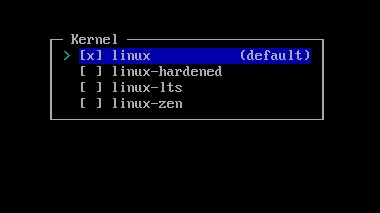
Arch Linux可依照用途,同時安裝不同版本的Linux核心。
Additional Packages#
額外套件,按下/搜尋。建議這邊選取noto-fonts-cjk裝中文字型,不然開機中文字會變成方塊。
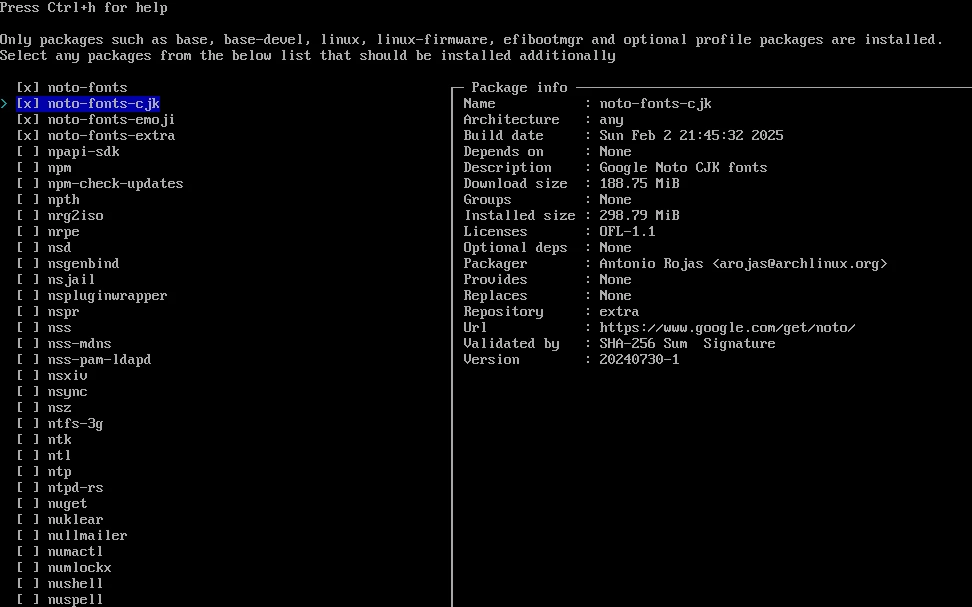
Network Configuration#
網路設定,通常我們是留給NetworkManager自動管理。
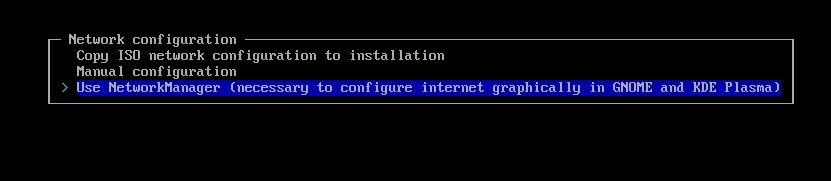
Timezone#
時區設定,請選取Asia/Taipei。
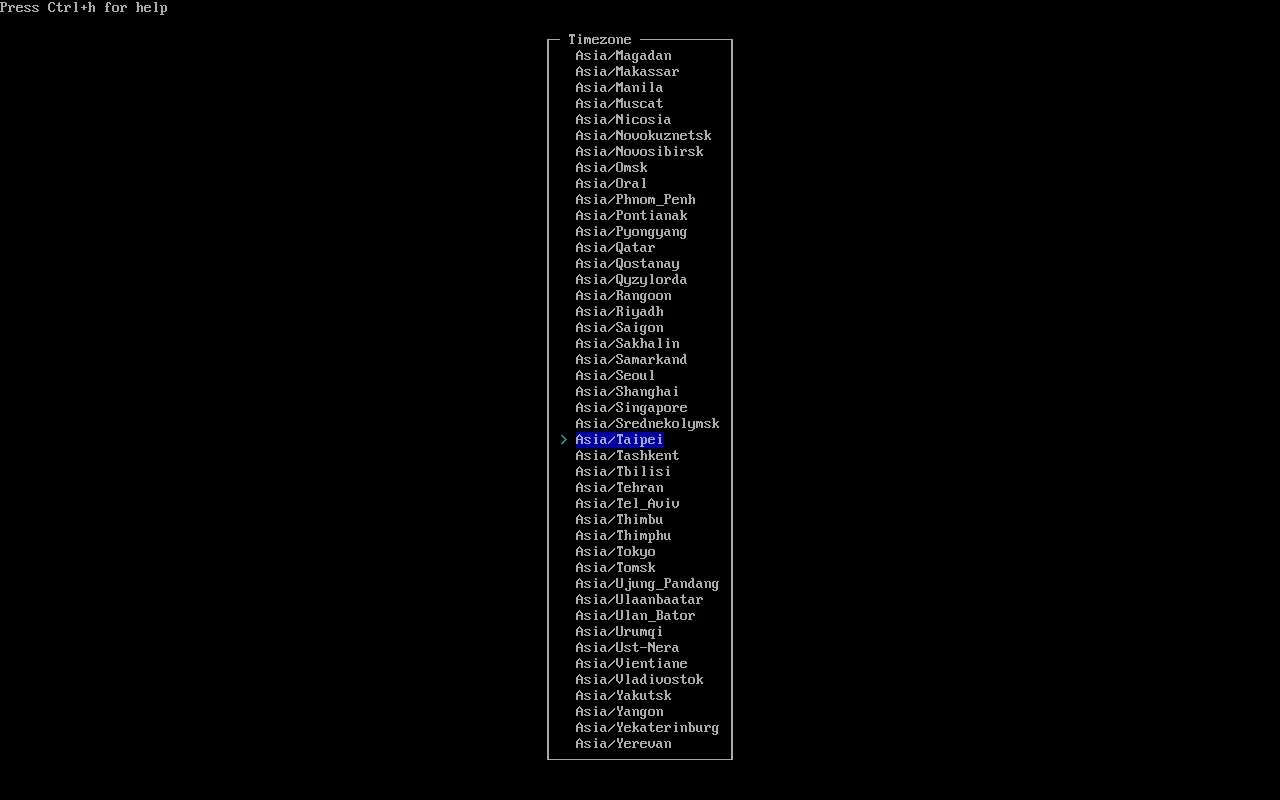
Automatic time sync (NTP)#
開機用NTP自動校時,維持預設。
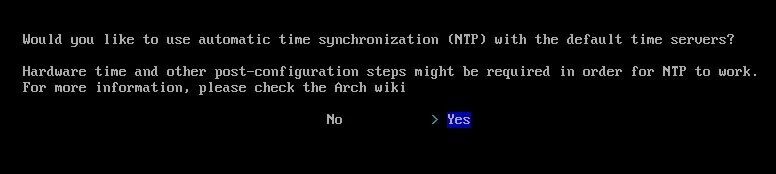
Save Configuration#
可儲存本次安裝設定檔供日後利用。不過因為這邊我們沒有掛載硬碟,故跳過。
開始安裝#
確認一切無誤後,選取Install開始安裝,接著會按照以上設定檔安裝系統。因為上面選了KDE Plasma的設定檔,下載與安裝套件約需要半小時。
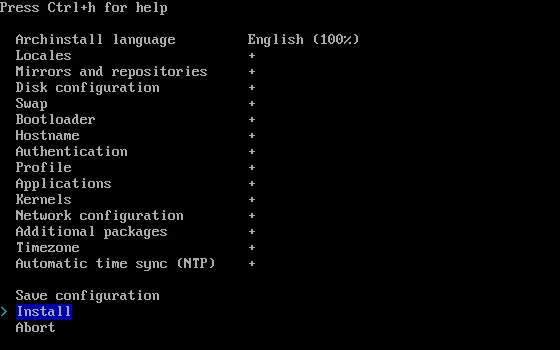
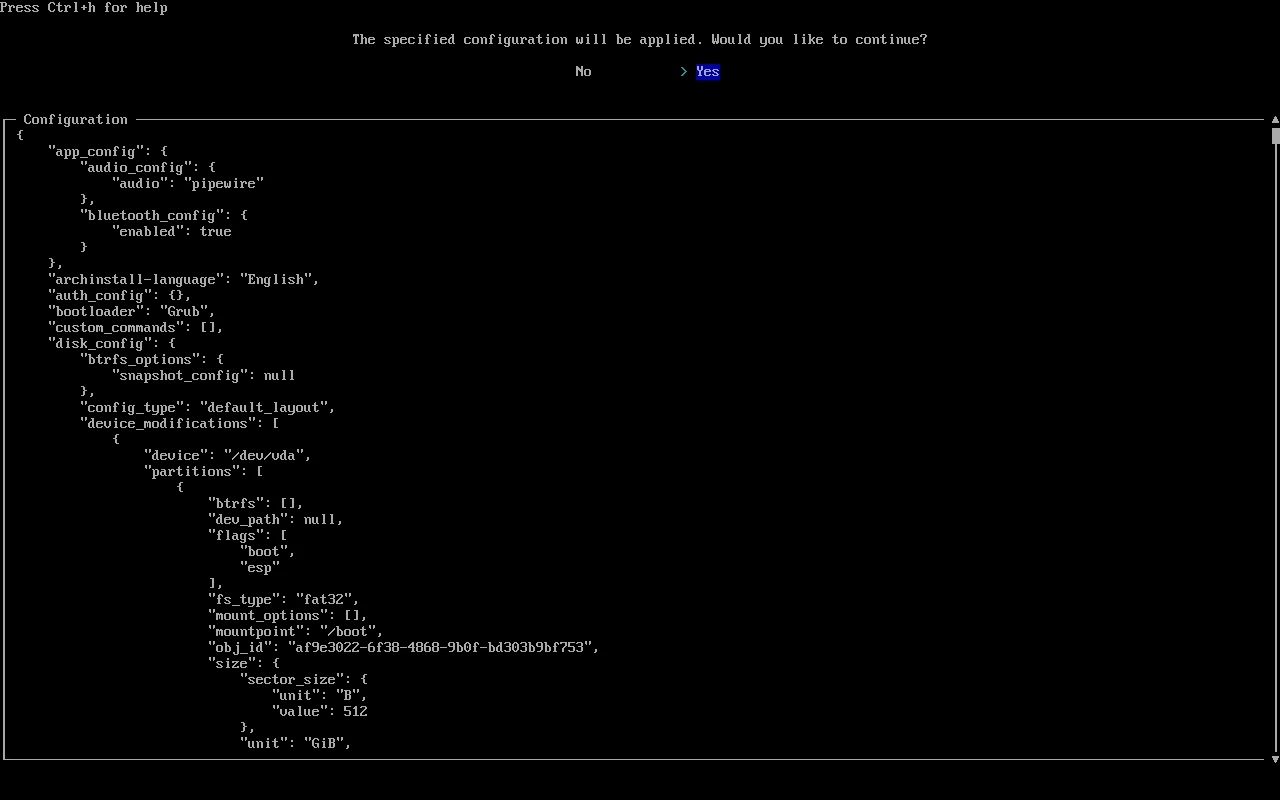
裝好後,選取Exit archinstall。
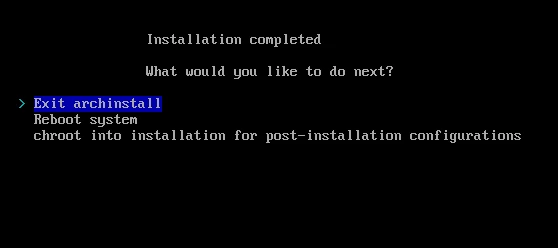
輸入poweroff指令開機。移除Arch Linux安裝隨身碟,重開機。
3. 安裝後續優化#
進入桌面後,使用者還是需要自行打指令設定Fcitx5注音輸入法和防火牆等等東西,而非Manjaro和EndeaverOS那種對使用者友好,開箱即用的體驗。
你終究要接觸命令行的,archinstall指令稿協助你度過安裝的難關,後來還是要學習如何使用Arch Linux的指令。
對了,以後手動分割硬碟裝Arch的用戶,記得要改說“I use unguided Arch btw.” (梗偷自Reddit)才能顯示你的優越感。